В данной статье рассказывается как настроить беспроводную связь Wi-Fi на модеме MT-PON-AT-4.
Шаг 1
Открываем браузер Google Chrome, в адресной строке вводим "192.168.100.1"(без кавычек). В появившемся окне авторизации в поле "Username" вводим "admin", в поле "Password" - "admin" (без кавычек) и нажимаем "Login".
Рисунок 1 - Вход в настройки модема
Шаг 2
После нажатия кнопки "Login" вы попадете в настройки модема. Далее Вам нужно перейти во вкладку "Network", далее во вкладку "WLAN". Во вкладе "WLAN" выбираем "Multi-SSID Settings". В открывшемся окне в строке "Enable SSID" ставим галочку, в строке "SSID Name" нужно внести название Вашей точки Wi-Fi например "SSID1" и нажимаем кнопку "Submit".
Рисунок 2 - Настройка названия беспроводной сети
Шаг 3
Далее переходим ко вкладке "Security". В строке "WPA Passphrase" ввести пароль от Вашей точки Wi-Fi например "12345678" и нажать кнопку "Submit".
Рисунок 3 - Настройка пароля беспроводной сети

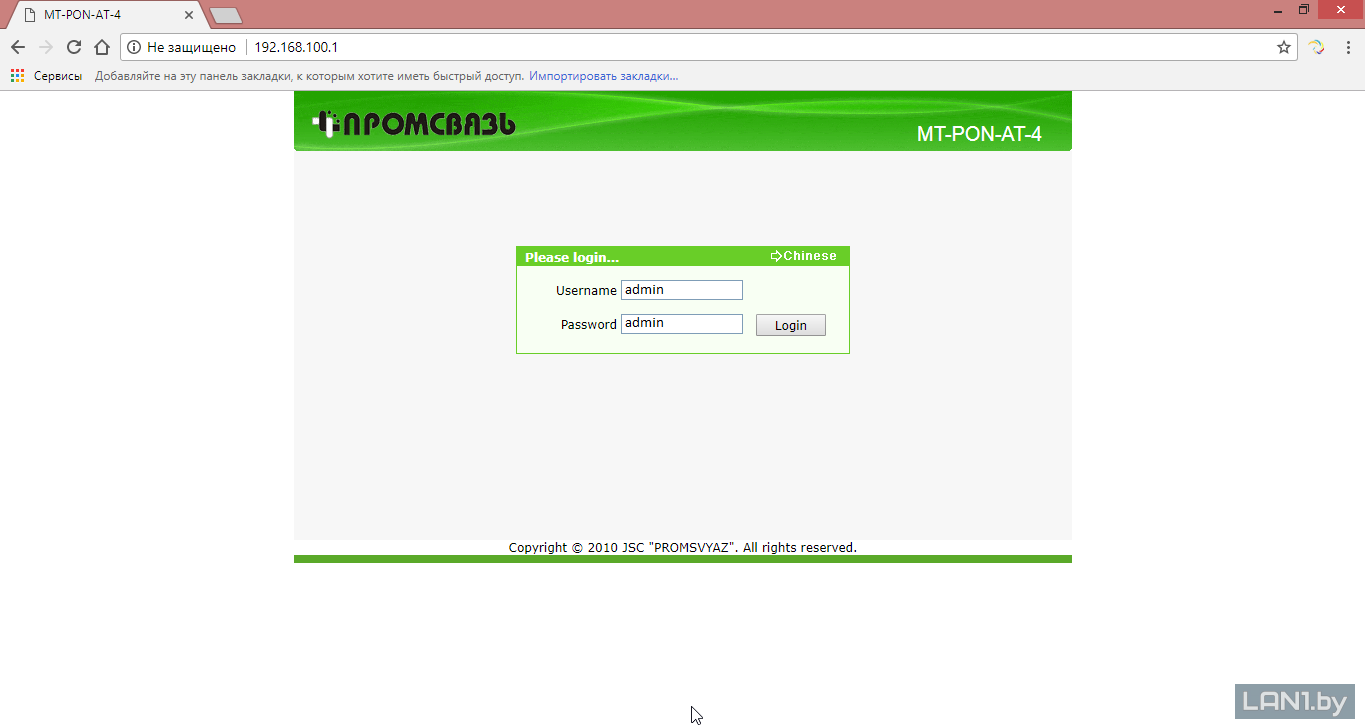


Простите, а как настроить SSID 2 для второй точки Wi-Fi на одном модеме, при условии что SSID 2 не активен=)
Здравствуйте. Посмотрите эту инструкцию https://lan1.by/5711.
Как настроить на этом роутер режим бридж?
Здравствуйте. Этот модем переводится в режим бридж удаленно техподдержкой. Позвоните в 123 и попросите перевести модем в бридж.
Спасибо, помогло
Здравствуйте. По проводам скорость соответствует тарифу. Не получаю скорость по WiFi. Пожалуйста подскажите, какие нужно внести изменения в настройках
Здравствуйте. А какая у вас скорость через Wi-Fi? Какой тариф?
Здравствуйте. Тариф 100 Мb, но по WiFi 45-60
Здравствуйте. По кабелю вам предоставляется 100 Мбит/с?
Да, по кабелю 95-100 Мb. В ноутбуке сетевая карта на гигабит, но приём WI-FI 45-60mb/s, такая же скорость и на смартфон. Перевёл приёмник mt pon at 4 на работу 40Мz скорость увеличилась на 15-20 mb/s, но больше 70 не полцчается
Я кажется нашёл причину снижения скорости. На расстоянии 20 см от роутера скорость на ноутбуке доходит до 99 Mb/s. Но обычно ноутбук находится на кухне около 4-5 метров. Видимо нужен роутер с антеннами.
Да, это частая проблема. Для решения её необходимо подключать дополнительно роутер. Схема подключения есть здесь https://howto.by/schema3.
Здравствуйте!Напишите пошагово,как на модеме настроить частоту 2.4GHz,хочу подключить камеру по WiFi
Здравствуйте, какая у вас модель модема?
модель МТ-ПОН-АТ-4
Здравствуйте!Как обстоят дела с моим вопросом по подключению на модеме 2.4GHz МТ-ПОН-АТ-4
Здравствуйте. Данный модем сразу работает на частоте 2.4 ГГц.
У меня такой модем, наверное, судя по внешнему виду это ф660 первой ревизии, вайфай очень слабый, 13 мбит и выше в упор не поднимается, еле добивает до границ дома, за ним вообще сети нет. Это так и должно быть или его можно поменять как неисправный?
Здравствуйте. К сожалению, если данный модем используется в частном доме, сигнал Wi-Fi будет слабый. Дополнительно нужно использовать роутер для усиления сигнала в частном доме.